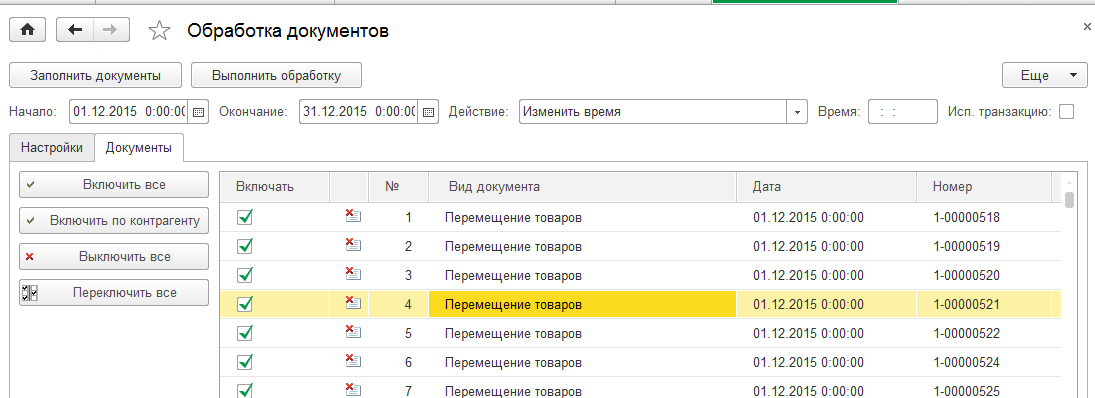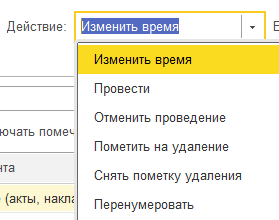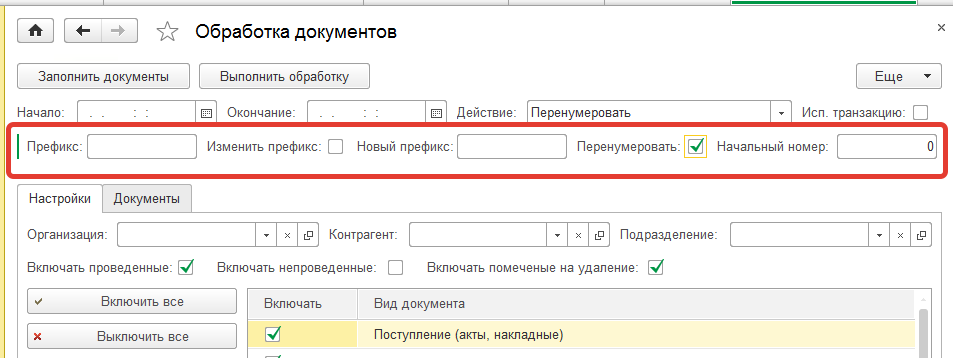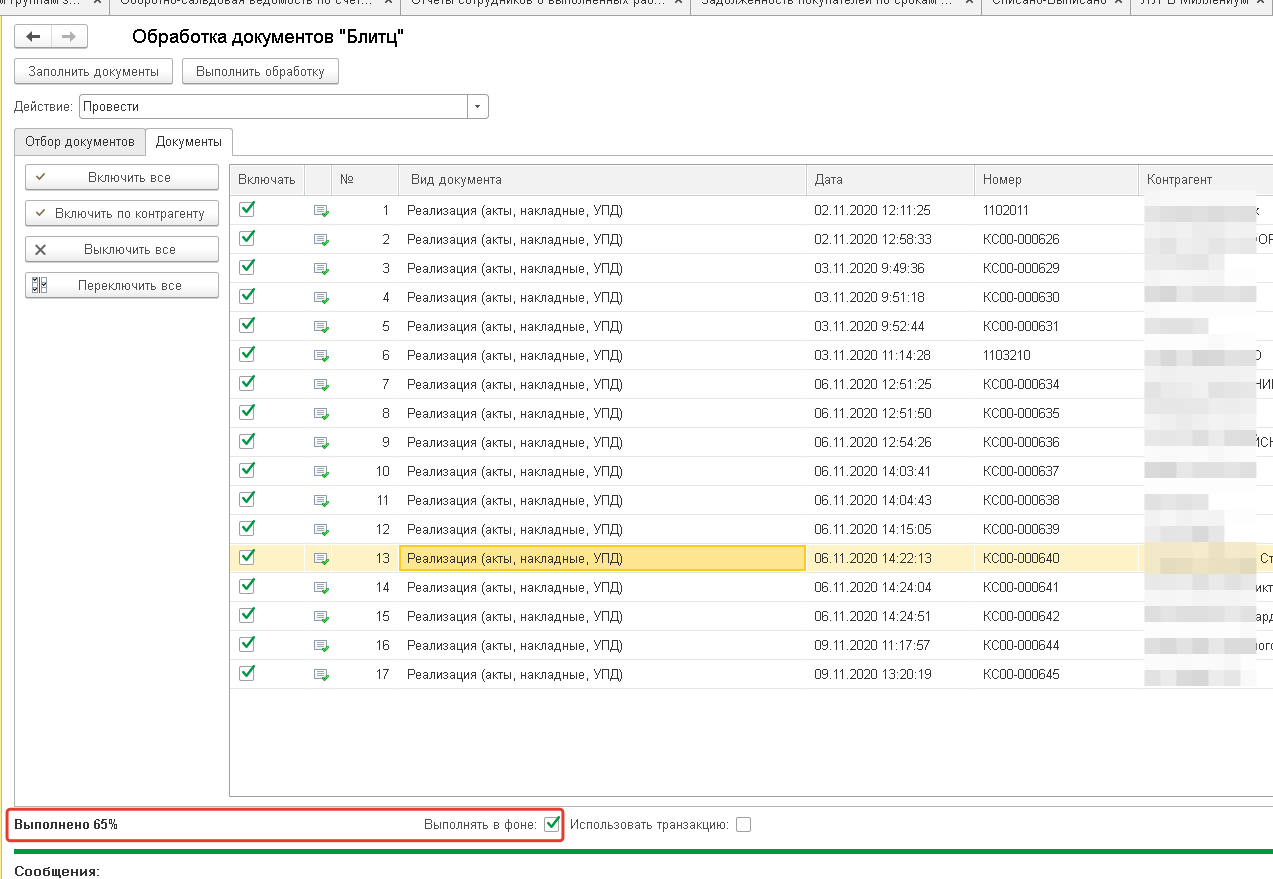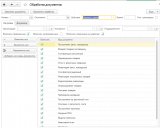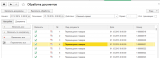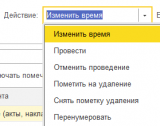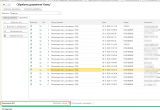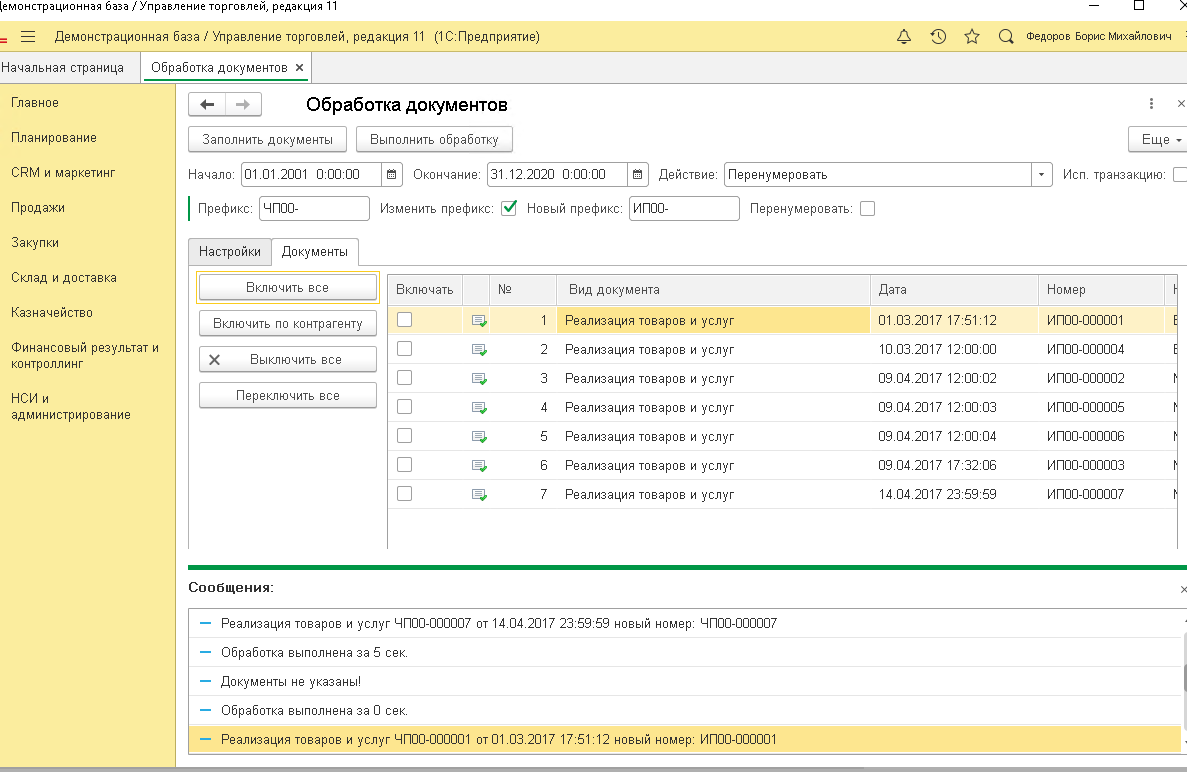Работает на платформе 8.3 в режиме управляемого приложения. Теоретически может быть использована в любых конфигурациях. Тестирована на БП ред. 3.0 ПРОФ и КОРП.
Оптимизирована по скорости: все документы выбираются одним запросом, используются транзакции при записи изменений.
Есть возможность выполнения обработки в фоновом режиме (только для конфигураций на основе БСП, в которых присутствует подсистема ДлительныеОперации.
Перечень выполняемых действий:
+ Изменить время
+ Провести
+ Отменить проведение
+ Пометить на удаление
+ Снять пометку удаления
+ Изменить нумерацию
Вызывается через Файл/Открыть. Также можно поместить в "Дополнительные отчеты и обработки".
Порядок работы.
1. Выбираем обязательно период и по желанию отборы по Организации и/или Контрагенту и/или Подразделению. Также устанавливаем, какие включать статусы документов.
2. Выбираем виды документов. При открытии предлагается выбор из часто используемых документов. Все остальные виды можно добавить соответствующей кнопкой.
3. Получаем список документов кнопкой Заполнить документы, переходим на 2-ю закладку Документы
4. Отмечаем при необходимости документы, которые следует обработать
5. Задаём Действие и дополнительные опции.
Для действия "Изменить время" задаём нужное Время, куда нужно "переставить" в документы внутри дня.
Для Перенумерации задаём:
- Префикс - чтобы программа знала, какой длины существующий префикс.
- Изменить префикс и Новый префикс задаём, если надо задать новый префикс, возможно другой длины
- Перенумеровать и Начальный номер задаём, если нужно выставить номера документов (после префикса) по порядку.
Подсказка. Если префикс не меняется, и за какой-то период документы стоят в неправильном порядке, то при перенумерации возможны ошибки неуникальности номеров. В этом случае следует задать другой префикс, перенумеровать, затем задать нужный префикс и еще раз перенумеровать.
6. Выбрать использование транзакций. При большом количестве документов (>100) желательно этим пользоваться. Количество документов в транзакции лучше подбирать индивидуально в вашей базе. Например, можно указать значения 50, 100, 500.
7. Нажать кнопку Выполнить обработку.
После выполнения смотрите на сообщения внизу экрана.
Для успешно обработанных документов галочка "Включать" снимается. Для повторных действий галочку нужно повторно включить.
Для выполнения обработки в фоне включаете галочку "Выполнять в фоне" и можно видеть процент выполнения и параллельно заняться чем-то ещё в этой же базе. Для фонового выполнения есть кнопка для прерывания процесса. Есть вывод окошка со статусом процесса (с процентом и прогресс-баром). Можно код обработки использовать в качестве элементарного примера для работы с фоновыми заданиями.
Обработку можно запускать в трех вариантах: добавить в конфигурацию, добавить в справочник "Дополнительные отчеты и обработки" или открывать через Файл/Открыть.
24.09.2021: Улучшил индикацию прогресса. Уточнил отборы при заполнении документов. Оставил один вариант обработки, т.к. он включает и фоновое и обычное выполнение.